Android Programmierung - Entwickler finden oder Android Tutorial lesen
Unser Tool führt Sie Schritt für Schritt durch die wichtigsten Fragen zu Ihrem Android-Projekt und ermöglicht Ihnen so, schnell und einfach eine Preisanfrage an alle registrierten Android Entwickler zu stellen: zum Anfragetool
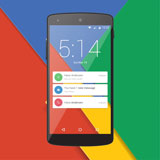
Jeder von uns nutzt täglich die verschiedensten Apps. Sie unterhalten, suchen, informieren, finden und helfen in beinahe jeder Situation. Die Fülle und Auswahl dieser Apps nimmt stetig zu, allein im Google Play Store gibt es monatlich bis zu 27 000 neue Android Apps. Ende 2013 sind es nun um die 2 Millionen hochgeladene Applikationen. Somit stellt es keine Überraschung dar, dass es sich hier um den am schnellsten wachsenden Software Markt, überhaupt, handelt.
Doch wie fängt man mit der App Programmierung an? Hier ein Tutorial für Einsteiger in die Android App Entwicklung.
Inhaltsverzeichnis Tutorial - Android Apps programmieren lernen
I. Grundlagen der Android Programmierung
- Grundlagen zu "Tausend und einer Android App"
- Die Entwicklungsumgebung
- App geht's: Die Entwicklung beginnt
II. Hilfequellen zur Android Entwicklung
- Android Bücher
- "Jetzt lerne ich Android"
- "Java für Android - Native Android-Apps programmieren mit Java und Eclipse"
- "Android 4: Apps entwickeln mit dem Android SDK"
- Foren für Android Programmierer
- android-hilfe.de
- android-pit.de
- stackoverflow.com
I. Grundlagen der Android Programmierung
1. Grundlagen zu "Tausend und einer (Android) App"
Eine App kann theoretisch jeder selber machen: Programmieren, entwickeln und anbieten. Theoretisch! Denn wer kennt sich mit Android Programmierung wirklich aus? Beinahe jeder kennt das spielerische Rätselraten in „100 Floors“ oder „100 Doors“, zweier toller Games und die Interaktivität in Reinform. Aber auch zahlreiche andere Android Apps überzeugen mit tollen Funktionen und Möglichkeiten. Wie so eine App entsteht und wie Du in Kürze lernst, Deine eigene erste Android App selber zu programmieren, erfährst Du hier. Wir werden uns gemeinsam – Schritt für Schritt - herantasten, wir werden dazulernen, verstehen und entwickeln.
Im Internet gibt es unzählige Tutorials, Foren und Anleitungen für die Android Programmierung. Viele davon sind sehr hilfreich, andere sind für Anfänger und Einsteiger völlig ungeeignet. Beinahe alle haben aber eines gemeinsam: Sie sind von „Experten“ verfasst und dementsprechend formuliert. Experten insofern, als dass Sie Wörter benutzen und Zusammenhänge schildern, von denen „wir“ keine Ahnung haben. Sie gehen teilweise bis ins Detail und darüber hinaus.
Deshalb kommt hier eine neue Art von Anleitung. Ich schreibe aus der Sicht eines völligen Neueinsteigers. Treten neue Wörter auf, werden diese erklärt. Damit Du nicht ständig zwischen unzähligen Seiten hin und her klicken musst, um dir die passende Information für den nächsten Schritt zu suchen, findest du hier eine Schritt für Schritt Anleitung zur Android Programmierung. Die richtigen Links und Seiten zum richtigen Zeitpunkt.
Ziel dieser Anleitung kann es deshalb auch nicht sein, eine vollwertige App zu entwickeln, mit der Du auf Google Play ein Vermögen verdienst. Wir wollen uns lediglich herantasten. Was aus unserem ersten Versuch wird, entscheidest Du beim „Weitermachen“! Auch werde ich hier nicht von Voraussetzungen sprechen, die Du mitbringen musst. Einzige Voraussetzung ist, dass Du dich interessierst. Das tust Du, sonst wärst Du nicht hier!
Nun aber genug geredet, fangen wir an!
Eine Applikation wird in einer Programmiersprache verfasst. Die Programmiersprache dient also dem Formulieren von Programmen. In unserem Fall, der Android App Programmierung, handelt es sich um die Programmiersprache namens Java.
Die Formulierungen liegen zunächst als reiner, menschenverständlicher Text vor, als sogenannter Quellcode. Dieser Quellcode ist nicht direkt ausführbar, erst der Java-Compiler (Teil des Entwicklungswerkzeugs) übersetzt ihn in einen maschinenverständlichen Code. Dann spricht man vom Java-Bytecode. Die Maschine, die diesen Bytecode ausführt, ist virtuell. Wir stellen uns also keinen Prozessor vor, sondern die entsprechende Software auf der Zielplattform.
Zusatzinfo: Ein Vorteil dieser Virtualisierung ist die viel gelobte Plattformunabhängigkeit von Java.
Du ahnst es bereits – für die Programmierung müssen wir also „Java“ sprechen. Es ist unabdingbar sich erste Kenntnisse dieser Programmiersprache anzueignen. Online finden sich dazu zahllose hilfreiche Seiten.
2. Deine Ausrüstung: die Entwicklungsumgebung (SDK)
Sobald ihr euch überwunden habt und erste Kenntnisse eingefahren habt, kommt zur Belohnung eine kurze Entspannung: Der nächste Schritt ist lediglich die richtige Installation der benötigten Entwicklungsumgebung, neuhochdeutsch SDK (Software Development Kit). Wir brauchen Android SDK, Eclipse und JDK. Also ran an die Downloads:
1. JDK
Beginnen wir mit dem JDK (Java Development Kit), dies wird sowohl für Windows 32 Bit als auch für Windows 64 Bit angeboten. Du findest es hier: http://www.oracle.com/technetwork/java/javase/downloads/index.html
2. Android SDK
Danach laden wir uns das Android SDK herunter:
http://developer.android.com/sdk/index.html
3. Eclipse
Zu guter Letzt noch der Download von Eclipse IDE for Java Developers (auf genaue Bezeichnung achten!):
http://www.eclipse.org/downloads/
Nachdem alles heruntergeladen wurde, machen wir uns nun gemeinsam an die Installation:
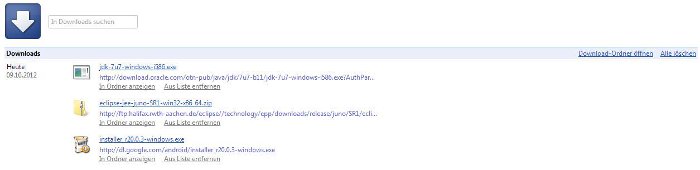
1. Den Anfang macht aufgrund der Einfachheit das JDK. Einfach Datei anklicken und der Installationsanweisung folgen. Das ist keine große Schwierigkeit und dauert maximal 2 Minuten.
2. Anschließend entpacken wir die Android-SDK an einen vorgesehenen Ort (einfach vorgegebenen Ordner nutzen oder neuen erstellen) und starten nach dem Entpacken den SDK Manager.exe (Einfach im letzten Fenster des Installationsassistenten das Häkchen auf „Start SKD Manager“ belassen).
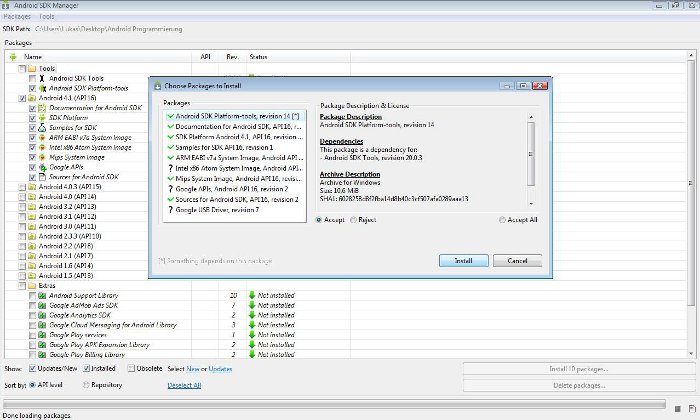
Damit die Installation keine Ewigkeit in Anspruch nimmt, installiere ich nur die „Android SDK Platform-Tools“, sowie die momentan aktuelle Version „Android 4.1“. Trotzdem kannst Du dir jetzt einen Kaffee holen oder den seit einer Ewigkeit hinausgezögerten Gang zur Toilette antreten – die Installation braucht ihre Zeit. Selbst für eine anschließende Zigarette reicht das noch locker…
Ist die Installation dann abgeschlossen, kannst Du den Android SDK und ADW Manager schließen.
3. Als nächstes ist die Eclipse.zip Datei an der Reihe (einfach wieder in den gleichen Ordner packen) und starten dann die Eclipse.exe Datei.
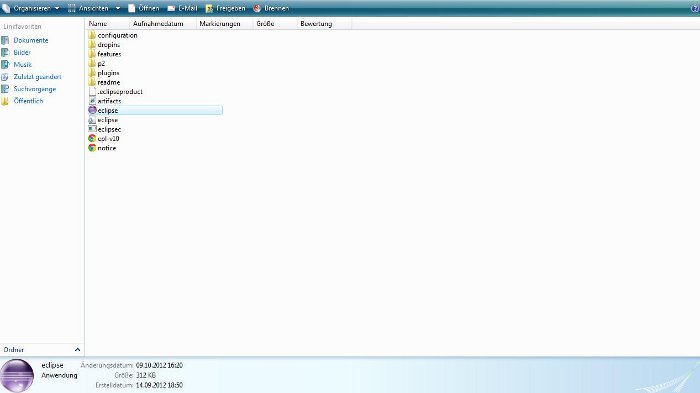
Jetzt fragt Eclipse nach einem Ordner, in dem es alle Projekte speichern soll. Das sieht bei mir folgendermaßen aus: „C:\Users\AndroidProgrammierer\Downloads\eclipse-java-juno-SR1-win32\eclipse\projects“.
Wenn dies geschehen ist, erscheint die Eclipse-Oberfläche:
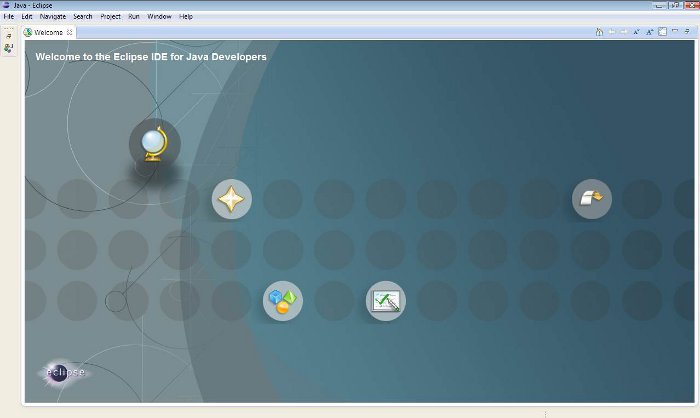
4. Als nächstes müssen wir die ADT (Android Development Tools) installieren. Einfach in der Eclipse-Oberfläche auf Help Install New Software
Dort tragen wir in das Feld Work with: „ https://dl-ssl.google.com/android/eclipse/ “ ein und klicken dann auf Add. Nun vergeben wir noch einen Namen (Bei mir ADT) und klicken „OK“. Im Feld darunter erscheinen nach kurzer Zeit die Developer Tools:
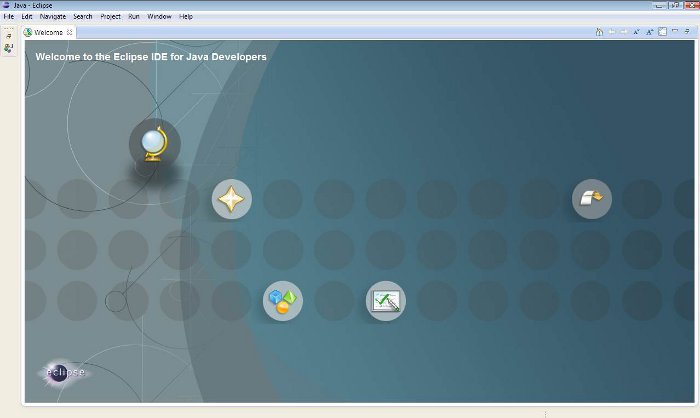
Nun noch schnell vor besagte Developer Tools den Haken setzten und auf Next klicken!
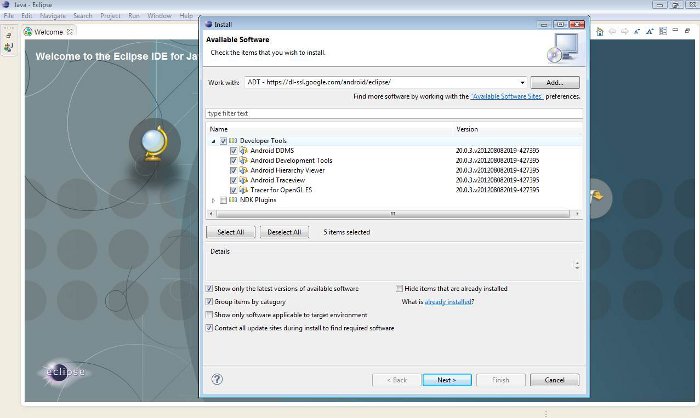
Eclipse listet abschließend nochmal alle zu installierenden Items auf. Einfach wieder auf Next klicken und dann Agreements akzeptieren und auf Finish klicken. Eclipse installiert jetzt die ADT.
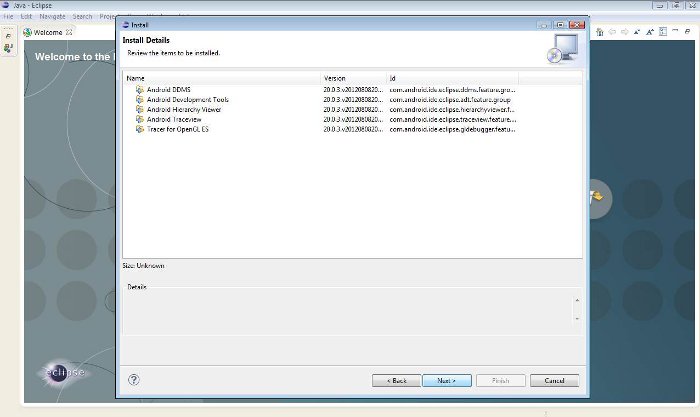
Eclipse fragt bei der Installation nach, ob Du wirklich unsignierte Software installieren willst. Keine Bange – einfach OK drücken. Nach einem Restart von Eclipse ist die Installation vollständig abgeschlossen.
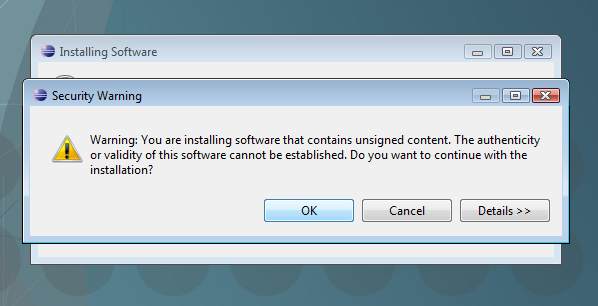
5. Damit wir mit Eclipse arbeiten können müssen wir noch einstellen, wo Eclipse das Android-SDK findet. Dazu klickst du einfach auf Window Preferences und dort in der linken Spalte auf Android. Auf der rechten Seite erscheint nun oben das Eingabefeld, wo wir die Location des Android-SDK eingeben sollen. Am einfachsten ist es, wenn Du mit Hilfe von Browse den Ordner auswählst. So sparst du dir die mühevolle Eingabe. In meinem Fall handelt es sich also um den Ordner „C:\Users\AndroidProgrammierer\Desktop\Android Programmierung“. Eclipse erkennt nun selbstständig alle installierten Versionen von Android. OK klicken und alles wird gespeichert.
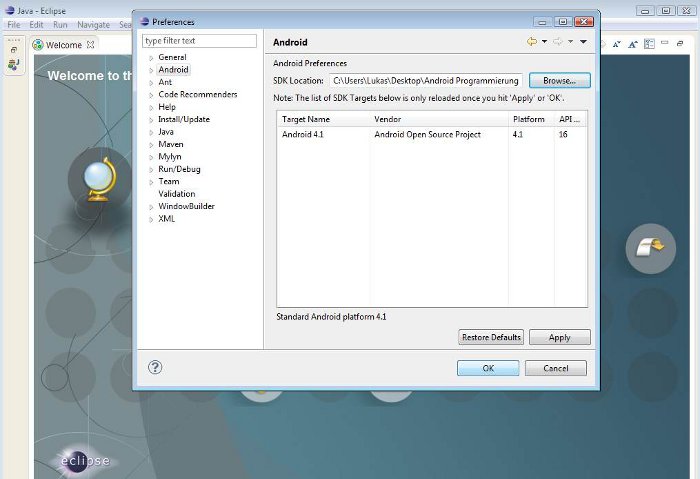
Damit hast Du die grundsätzliche Installation für die Entwicklung von Android-Apps abgeschlossen. Einfach mal zurücklehnen, eine rauchen oder den Kaffeemangel ausbügeln. Wir haben unsere Ausrüstung beieinander und sind bereit für größere Aufgaben!
Android Entwickler finden
![]() Mit unserem Anfrage-Tool in kürzester Zeit qualifizierte Angebote von über 2800 Android Entwicklern erhalten.
Mit unserem Anfrage-Tool in kürzester Zeit qualifizierte Angebote von über 2800 Android Entwicklern erhalten.
- Einfach Anfrage für Android Programmierung über unser Online-Tool eingeben
- einfach gewünschte Features auswählen
- Nur qualifizierte Entwickler sehen Ihren Kontakt
Für Android Entwickler
 Kostenlos als Android Programmierer registrieren und täglich frische Anfragen erhalten.
Kostenlos als Android Programmierer registrieren und täglich frische Anfragen erhalten.
- Kostenlos Programmierer-Konto erstellen
- Profil mit Links und Referenzen anlegen
- Anfragen für Android Programmierung erhalten
- Von Auftraggebern gefunden werden
3. App gehts: Die Entwicklung beginnt
Um eine erste Programmierung in Android zu erstellen, bietet sich der Titel „Hello World“ an - Programmierer Ehrensache, sozusagen. Ein „Hello World“-Programm ist ein kleines und simples Computerprogramm. Es kann auf einfache Weise zeigen, welche Anweisungen oder Bestandteile für ein vollständiges Programm einer Programmiersprache notwendig sind. Damit erhalten wir also den ersten Einblick in die Syntax von Java. Aufgabe des Programms ist es, den Text „Hello World!“ auszugeben. Warum wir damit anfangen? Wikipedia schreibt: „Wegen der einfachen Aufgabenstellung eignen sich solche Programme insbesondere für didaktische Zwecke“. Das ist es, was wir brauchen!
Da wir aber was Eigenes machen wollen, könnten wir die Android App spaßeshalber auch „Hello Rookie!“ nennen, das bedeutet so viel wie Anfänger oder Neuling.
Du öffnest jetzt zunächst einmal Eclipse, die ADT haben wir ja bereits installiert. Anschließend auf der Benutzeroberfläche ein neues Projekt starten. Das ist der Button ganz rechts, ich habe ihn im Screenshot rot eingekreist.
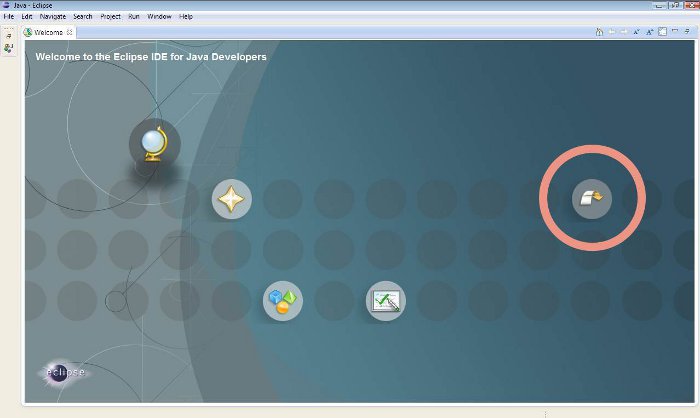
Jetzt öffnet sich also unser Arbeitsplatz. Hier klickst du in der oberen Leiste auf den Button Opens a wizard to help create a new Android project. Wiederum im Screenshot rot markiert:

Im neuen Fenster musst du jetzt den Namen unseres Projektes angeben. Als Application Name schreibst Du einfach „Hello World“ oder „Hello Rookie“. Als Build SDK lässt Du die angegebene Android Version stehen, die haben wir ja gemeinsam installiert. Die Minimum Required SDK sollte schon gefüllt sein
Zusatzinfo: Wenn du später die Android App verbreiten willst, solltest Du im Idealfall eine möglichst kleine Android Version als „Build SDK“ wählen, da eben auf vielen Smartphones noch alte Android Versionen laufen.
Der Projektname wurde wieder automatisch ausgefüllt - kannst Du so lassen. Als Package Name habe ich „appentwicklerverzeichnis.de“ eingetragen. Das vorgegebene „com.example“ ist nur ein Platzhalter und kann nicht verwendet werden. Der Package Name sollte für alle Deine künftigen Applikationen derselbe bleiben, darauf weist dich Eclipse auch in Englisch hin! Überleg Dir also genau, was du da einträgst. Den Haken bei Create Project in Workspace lässt Du so stehen. Den Haken bei Create custom launcher icon bitte entfernen, wir stehen am Anfang unserer Programmiererfahrungen und brauchen noch kein Logo. Bei mir sieht das jetzt folgendermaßen aus:
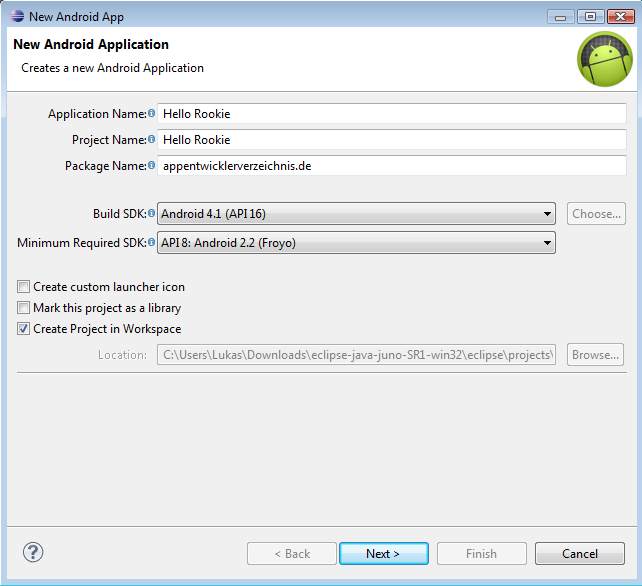
Im nächsten Fenster einfach den Haken auf Create Activity belassen und Next anklicken.
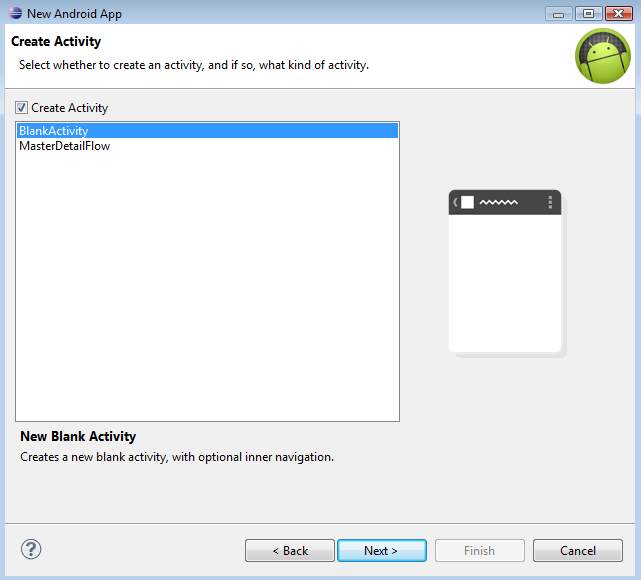
Auch im folgenden Fenster noch einmal alle Haken so belassen wie sie sind und Next drücken.
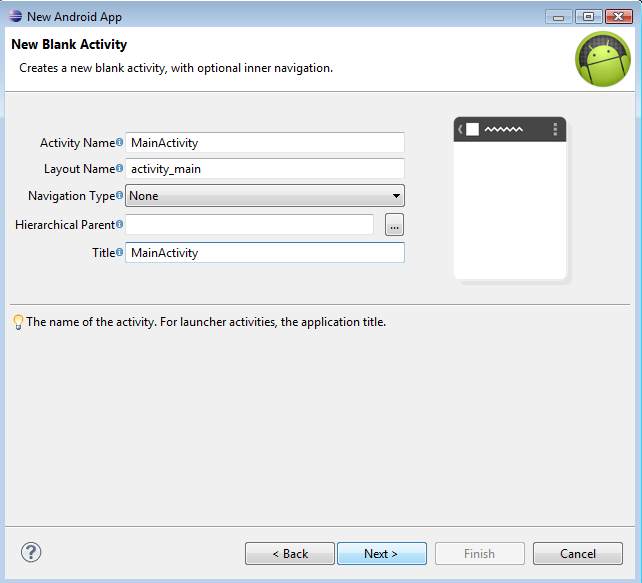
Sollte Eclipse im nächsten und letzten Fenster bei den Install Dependencies Zicken machen, einfach Install/Upgrade klicken. Möglicherweise hast Du das bei der Installation verpennt. Ist aber kein Problem, nach der kurzen Installation geht’s weiter. Nur noch auf Finish klicken, und wir haben´s geschafft! Das Projekt wird jetzt erstellt.
Jungfernfahrt mit Hindernissen

Die Nervosität steigt, gleich wirst Du deine erste programmierte Applikation das erste Mal laufen sehen. Dazu jetzt den Debug as Button drücken. Wenn mich nicht alles täuscht, dann sollte das ein kleiner Käfer sein.
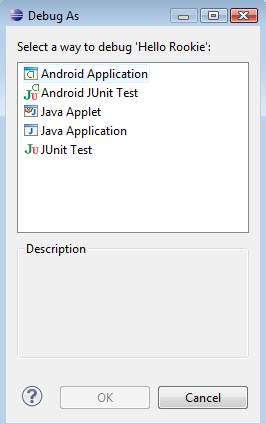
Es erscheint jetzt eine Auswahlmaske, in der Du angeben sollst, die das Programm ausgeführt werden soll. Da es sich bei unserer App um Android handelt, wählst Du an dieser Stelle Android Application aus. Jetzt sollte die App im Android-Emulator starten.
Bei mir trat jetzt aber folgendes Problem auf: "No compatible targets were found. Do you wish to add New Android Virtual Device?" Sollte das bei Dir auch der Fall sein, schaffst du hiermit Abhilfe:
Zunächst einmal Ja bzw. Yes anklicken. Nun öffnet sich der AVD Manager ( Android Virtual Device).
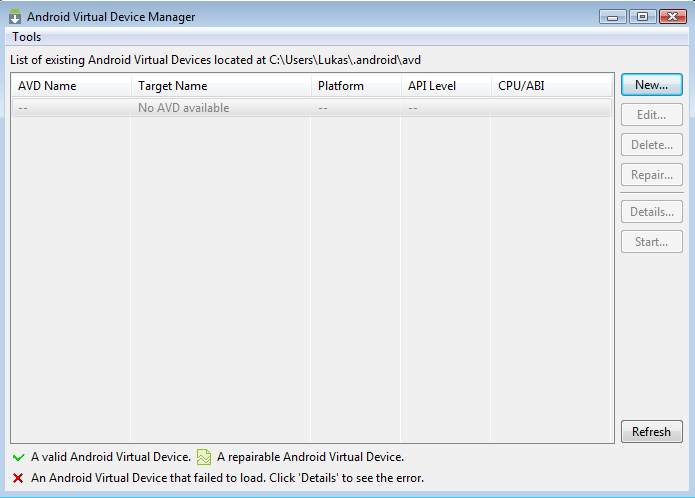
Hier nun auf New klicken, dann öffnet sich ein Fenster mit zahlreichen Eingabefeldern. Das erste bittet um einen Namen. Da nenne ich das jetzt einmal „Nachholbedarf“…
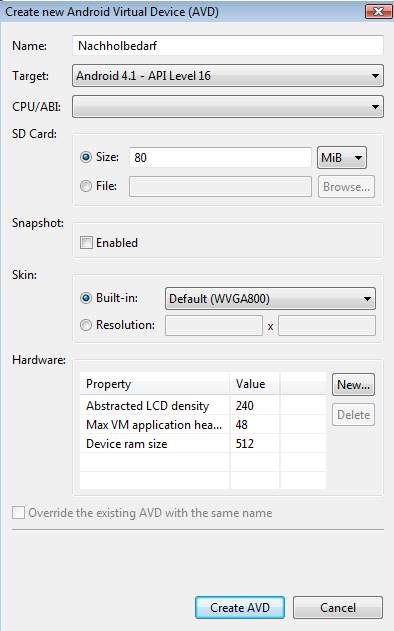
Im nächsten Feld Target habe ich nur eine Möglichkeit, nämlich die Version die ich installiert habe. Diese also auswählen und weiter zum nächsten Parameter. Bei CPU/Abi habe ich die obere Möglichkeit gewählt, einfach ins DropDownMenü schauen.
Anschließend kann man eine SD Karte mit wählbarer Größe erstellen, für unsere Zwecke (nicht kommerziell, wir probieren gerade nur rum) einfach beispielsweise eine SD Karte mit 80 MB erstellen. Solltest Du schon eine haben, kannst du diese im Feld darunter auswählen.
Jetzt folgt der Snapshot. Das sind sozusagen Abbilder von einer Android Virtual Device die ganz einfach wieder geladen werden können. Diesen Parameter aktivieren. Ein Häkchen und fertig.
Nächste Auswahl: Skin. Hier hast Du bereits die Auswahl zwischen mehreren Skins. Zum jetzigen Zeitpunkt ist es völlig ausreichend, die Standard Skin Default (WVGA800) auszuwählen.
Gleich haben wir´s geschafft. Offen ist nun noch die Auswahl von zusätzlicher Hardware. Für unsere momentane Test-App brauchen wir nichts. Wenn Du irgendwann in einer App beispielsweise die Kamera miteinbeziehen willst, musst Du sie hier auswählen.
Zu guter Letzt Create AVD klicken. Läuft.
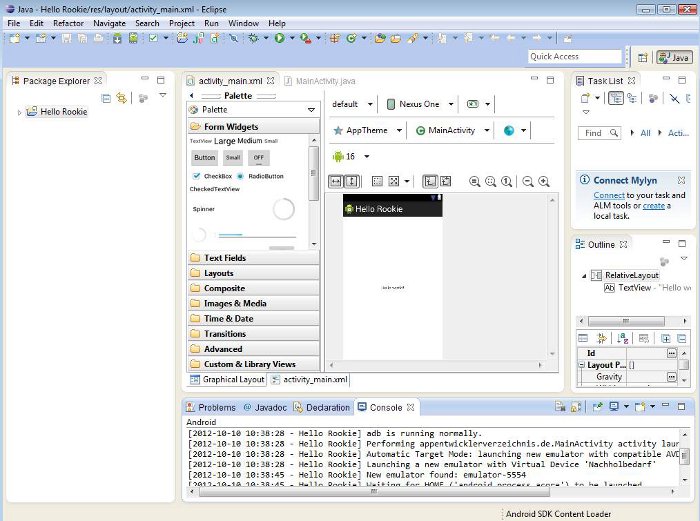
Die App lässt sich jetzt starten (falls nicht von selbst – Debug as – wie gehabt). Es passiert natürlich noch nichts. Aber das war auch nicht unser Ziel. Du kannst dir jetzt in Ruhe den Aufbau deines Projektes anschauen und in der MainActivity das eine oder andere versuchen. Einfach ein bisschen experimentieren. Hierzu brauchst du die angesprochenen Java-Kenntnisse. Umso mehr, umso besser! Was aus dieser oder deiner nächsten App wird, liegt an Dir und deinem Engagement.
Wenn ein oder mehrere Schritte trotz meiner möglichst sorgfältigen Anleitung nicht klappen, dann lass Dir helfen! In beinahe jedem Forum findest du zahlreiche Android Developer die dir gerne helfen – einfach eine möglichst präzise Schilderung deines Problems oder deiner Frage und das Ganze im richtigen Ton.
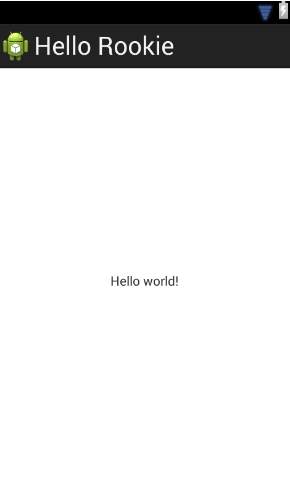
Der Anfang ist gemacht!
Um es ganz philosophisch auszudrücken: Du wirst jetzt flügge und gehst deinen eigenen Weg. Ein blutiger Anfänger, ein Rookie bist Du schon nicht mehr. Unterstützung findest du aber nach wie vor: Um Dir auch hier unnötiges Suchen und verschwendete Zeit zu sparen, einige Tipps:
Es bringt Dich nur weiter, wenn Du möglichst vieles ausprobierst und versuchst. Learning by doing! Zahlreiche Internetseiten und –Foren bieten Hilfe und Tutorials an, leiten Dich bei Deiner nächsten Aufgabe an oder warten mit hilfreichen Tipps auf. Helfen kann es aber auch, sich einfach mal einen Code eines größeren Projektes durchzulesen. Oder du gehst den klassischen Weg der Bücher. Die meiste Literatur ist auf Englisch, Beispiele wären hier „Android 2 Application Development“ von Reto Meier oder auch „Android: Grundlagen und Programmierung“ von Arno Becker.
Nun bleibt mir noch, Dir viel Erfolg und Durchhaltevermögen zu wünschen. Es funktioniert nicht immer alles sofort, bleib dran!
II. Hilfequellen zur Android Entwicklung
Eines haben alle Programmierer, die am Anfang ihrer Entwickler-Karriere stehen, gemeinsam: sie brauchen etwas Input und Hilfe von außen, um die kleinen und großen Hürden zu überwinden. Für jede dieser Herausforderungen gibt es Lösungen, Leitfäden und Hilfestellungen. An dieser Stelle habe ich für euch die Charts der Programmierhilfen erstellt. Während es derartige Bestenlisten für Printmedien oder Musik längst gibt, stellt diese Auflistung für Android Programmierer eine Neuerung dar – und bietet damit einen sinnvollen und hilfreichen Spickzettel, um euren Einstieg ins Programmiergeschäft zu erleichtern.
Hier findet ihr die besten Bücher für Android Einsteiger und die hilfreichsten Foren. Die folgenden Tipps sind selbstverständlich subjektiv – aber wohlüberlegt. Diese Siegertreppchen leben und profitieren natürlich von euren Kommentaren und Anregungen! Seid ihr anderer Meinung, habt zusätzliche Tipps oder tolle Links, dann nutzt die Kommentar-Funktion und lasst uns alle teilhaben! So können wir gegenseitig von unserer Erfahrung profitieren.
Bücher zur Android Programmierung für Einsteiger
-
Gold: „Jetzt lerne ich Android (inkl. farbigen eBook): Der schnelle und einfache Einstieg in die Programmierung und Entwicklungsumgebung“ von Dirk Louis.
Das neue Werk von Dirk Louis hat es aus mehreren Gründen auf Platz 1 geschafft: Im Gegensatz zu den meisten vergleichbaren Büchern ist es zu 100% für Neueinsteiger geeignet. Unterstützt wird dies dadurch, dass eine CD beiliegt, auf der unter anderem ein Java-Tutorial zu finden ist. Der Autor hat damit seine Idee vom Buch für Neueinsteiger als einziger konsequent zu Ende gedacht und unterstützt auch beim Erlernen der Programmiersprache. Das Java-Tutorial kann bequem während der Buch-Lektüre durchgearbeitet werden und bietet damit gleichzeitig ein Nachschlagewerk. Das Buch kommt im Vergleich zu anderen Werken trotzdem mit 29,95 Euro sehr günstig daher! Zu haben als Taschenbuch (432 Seiten) im Markt+Technik Verlag.
-
Silber: „Java für Android: Native Android-Apps programmieren mit Java und Eclipse“ von Christian Bleske.
Dieses Buch verdankt seine Silbermedaille in meiner Bücher-Hitlist nicht zuletzt den zahlreichen positiven Kunden-Rezensionen. Damit lege ich zum ersten Mal die absolute Subjektivität dieser Auflistung ab und schließe mich der Meinung eines großen Teils der bisherigen Käufer an. Der Autor Christian Bleske schreibt bereits für mehrere namhafte Entwicklerzeitschriften und überzeugt mit seinem im Franzis-Verlag erschienenen Buch vor allem durch den Leitfaden von Anfang bis Ende. Er erklärt die Programmierung wirklich von Anfang an und nimmt den Leser an die Hand bis hin zur Veröffentlichung der App. Mit 30,00 Euro (416 Seiten, broschiert) ordnet sich das Buch zudem im unteren Preissegment ein. Für Neueinsteiger wärmstens zu empfehlen!
-
Bronze: „Android 4: Apps entwickeln mit dem Android SDK“ von Thomas Künneth.
Thomas Künneth hat es von der studentischen Hilfskraft im Uni-Rechenzentrum bis zum Softwareentwickler und IT-Architekt gebracht. Sein nun erschienenes Buch schafft es dank 60 praxisorientierten Beispielen gerade noch auf´s Treppchen. Die Bronzemedaille gibt´s für die klare Strukturierung des Buches. Angefangen bei den absoluten Grundlagen steigt Künneth mit dem Leser immer tiefer in die Materie ein und ermöglicht so ein schrittweises Lernen. Erschienen ist die bereits 2. Auflage des Buches im bekannten Galileo Computing Verlag und kostet 34,90 Euro (446 Seiten).
Die Besten Foren für Android Programmierer
-
Gold: http://www.android-hilfe.de/
Auf dieser Site findet ihr zahlreiche Foren für jedes Handy. Von Apple bis ZTE gibt es nicht nur für jeden Hersteller sondern sogar für jedes Modell ein eigenes Forum. Das Prunkstück um das es uns aber geht: Die Foren für Android. Hier findet ihr nicht nur schnelle und freundliche Hilfe zahlreicher Entwickler, sondern darüber hinaus auch fachliche Diskussionen, Codeschnipsel, Tutorials, Anleitungen und Jobs rund um die Programmierung von Android. Selbstverständlich seht ihr bei jedem Nutzer wie lange er angemeldet ist, wie viele Beiträge er verfasst hat und wie viele „Danke“ er dafür erhalten habt. Bereits nach wenigen Minuten bekam ich drei wertvolle weil hilfreiche Antworten. Top!
-
Silber: http://www.androidpit.de/
Androidpit ist seit jeher bekannt für Apps, Berichte und News rund um unsere Smartphones. Darüber hinaus wartet die Site mit vielen Foren auf, darunter auch die beiden für uns interessanten: Zum einen das Android-Forum mit massig Infos, News, Gerüchten und Visionen rund um unser Lieblings-Betriebssystem. Zum anderen findet ihr hier das Developer-Forum welches mit sowohl quantitativ als auch qualitativ überzeugendem Content daherkommt. In den Unterkategorien Android Entwickler Forum, Android Tutorials und Android Code Snippets findet man Fragen, Anregungen, Tipps und Tricks zur Genüge.
-
Bronze: http://www.stackoverflow.com
Stackoverflow ist zwar kein reines Android Forum, aber schlank, umfangreich und effektiv. Alleine mit dem Tag Android gibt es über 250.000 Fragen (und meist auch Antworten), sodass zu praktisch jedem Thema Hilfe zu finden ist.
Zum Abschluss sei der Hinweis erlaubt, dass auch das App Entwickler Verzeichnis über ein App Programmierungs Forum verfügt. Die Aktivität ist zwar noch überschaubar, aber gute Fragen werden im Newsletter an alle derzeit knapp 2000 Entwickler gesendet und haben damit eine sehr gute Aussicht auf Feedback von qualifizierten Android Entwicklern.
Für die neuesten Features und Updates von Android OS gibt es diese Artikel:
Android 4.3 Jelly Bean Features
Android 4.2 Jelly Bean Features
Logge die ein, um mitzudiskutieren
Verwandte Artikel
Android Studio 2.0 Release – Android App EntwicklungAndroid Programmierung - Entwickler zur App Programmierung finden
Android 4.1 Jelly Bean Programmierung: Neue Features für Entwickler
Android 3.1 Highlights - Honeycomb Android Mobile OS
Android 3.1 - Apps programmieren mit Android Honeycomb
Interesse an der Entwicklung von Android Apps lässt nach


 Jetzt App anfragen
Jetzt App anfragen